유튜브 두번탭 건너뛰기 시간 설정 방법
스마트폰에서 유튜브를 볼 때 동영상을 스킵하고 싶을 땐 동영상 화면의 우측을 두번 눌러주면 10초가 건너 뛰어지게 됩니다. 반대로 화면의 좌측을 두번 눌러주면 10초가 되감아지게 되는데요. 만약 이렇게 두번 더블탭을 하였을 때 변경되는 시간을 바꾸고 싶다면 아래 방법을 이용하시면 됩니다.

저는 유튜브 동영상을 계속 보지 않고 중요한 내용만 스킵해서 보는 경우가 많은데 10초가 너무 짧게 느껴져서 여러번 누르는 경우가 많았습니다. 그래서 저는 두번탭 건너뛰기 시간을 15초로 늘려서 사용하고 있는데요. 만약 동영상을 더 주의깊게 놓치지 않고 보고 싶으시다면 10초를 5초로 줄여서 빨리감아지는 시간을 줄일 수도 있기 때문에 본인의 시청습관에 맞게 시간을 설정해보시기 바랍니다.
유튜브 두번탭 건너뛰기 시간 설정하기

1. 스마트폰에서 유튜브 앱을 실행합니다.

2. 우측 상단의 나의 프로필을 클릭합니다.

3. 설정을 누릅니다.

4. 일반 항목을 클릭합니다.
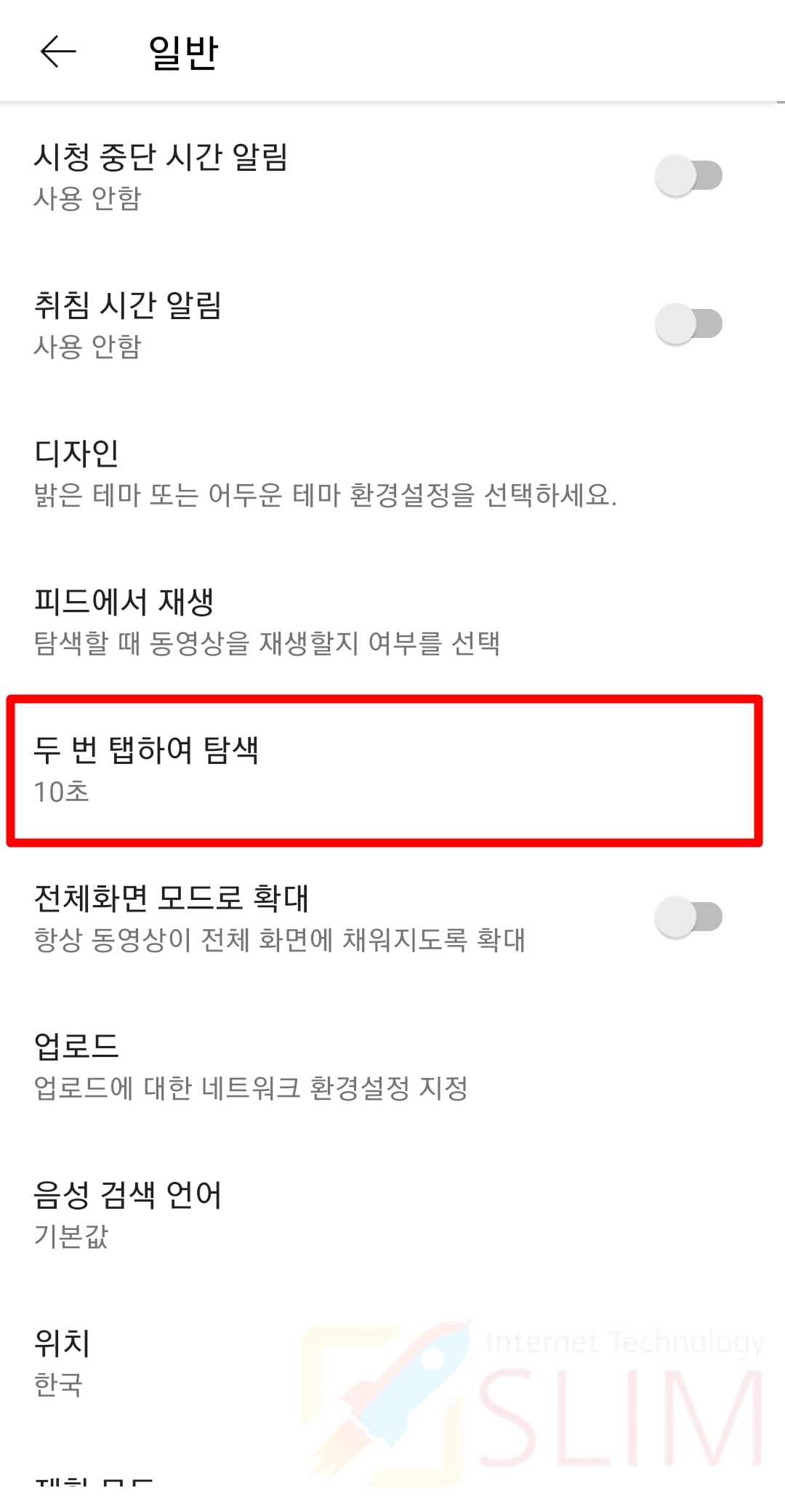
5. 두번 탭하여 탐색을 누릅니다.

6. 두번 탭 건너뛰기/되감기 시간을 설정합니다.
변경할 수 있는 건너뛰기 시간은 5, 10, 10, 15, 20, 30, 60이 있으며 모두 s(초)단위 입니다.
유튜브 건너뛰기 시간 설정 확인하기
위의 변경하고 싶은 시간을 체크하면 자동으로 설정되는데요. 저는 15s(초)로 바꾸었는데 제대로 스킵/되감기 되는지 확인해보았습니다.

▲ 동영상의 우측지점을 두번 빠르게 누르니 설정한 15초가 건너뛰어지는 모습입니다.

▲ 동영상의 좌측지점을 두번 빠르게 누르니 설정한 15초가 되감아지는 모습입니다.
참고로 더블탭(두번누르기)만 가능한 것이 아니라 계속해서 연속으로 눌러주게 되면 현재 건너뛰기로 설정된 시간이 계속해서 추가로 스킵되게 됩니다. 예를 들어서 제가 설정한 15초를 예시로 들어보자면 처음 두번누를 경우 15초가 스킵되지만, 계속해서 탭을 누르면 15초,30초,45초로 건너뛰어지는 구간이 계속 늘어난다는 것입니다. 그래서 동영상에서 넘기고 싶은 구간이 길 경우에는 위의 시간 설정을 바꿔주실 필요가 없이 화면의 탭을 계속 눌러주는 것이 더 편리할 수 있습니다.
PC 건너뛰기/되감기 사용 방법
1. 방향키 좌(←)클릭시 5초 뒤로 이동, 방향키 우(→)클릭시 5초 앞으로 이동합니다.
2. 키보드 자판(J) 클릭시 10초 뒤로 이동, 키보드 자판(L) 클릭시 10초 앞으로 이동합니다.
PC에서는 이렇게 키보드 자판을 이용해서 더블탭이 아닌 건너뛰기와 되감기 기능을 이용할 수 있는데요. 참고로 건너뛰기 할 필요없이 유튜브 배속을 최대 10배까지 늘려서 동영상을 빠르게 볼 수 있는 유튜브 재생속도 조절하는 방법 (PC, 모바일)도 있으니 활용해보시기 바랍니다.





